3 החלופות המובילות בחינם של CamStudio למסך הקלטה ולכידה
CamStudio הוא מקליט הווידיאו החינמי שיכול להקליט את כל פעילויות המסך והווידאו במחשב שלך וליצור קבצי וידיאו AVI סטנדרטיים. כידוע, CamStudio תומך רק ב- Windows כמו Windows 10 או Windows 7, שאינו ידידותי למשתמשי מקינטוש. כמו כן, פורמט קובץ הפלט מוגבל רק ב- SWF וב- AVI. אם אתה רוצה למצוא כלי טוב יותר מאשר CamStudio, אתה יכול לקרוא את הפוסט כדי למצוא חלופות חינם יותר של CamStudio עבור Windows ו- Mac.
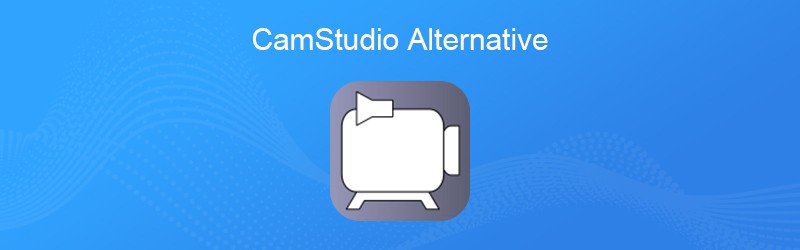
- חלק 1. 3 החלופות המובילות בחינם של CamStudio
- חלק 2. האלטרנטיבה הטובה ביותר ל- CamStudio עבור Windows ו- Mac
חלק 1. 3 החלופות המובילות בחינם של CamStudio
למעלה 1. ShareX
ShareX היא תוכנית קוד פתוח וחינמית עבור Windows המאפשרת להקליט כל אזור במסך. זה עובד גם ככלי לשיתוף קבצים. ניתן להעלות תמונות, טקסט או קבצים אחרים למעל 80 יעדים נתמכים. בעזרת הכלי המקיף הזה תוכלו לצלם וידאו, לצלם צילומי מסך, ליצור קובצי GIF וכו '.

יתרונות:
- כל התכונות כמו הקלטה, עריכה, שיתוף וכו 'הן לגמרי בחינם.
- התכונה לעריכת תמונות טובה לעריכת צילומי מסך ולצייר תמונות חדשות.
- ניתן לצלם מסך, וידאו וכו 'באמצעות ביאור ואוטומציה.
חסרונות:
- ל- ShareX יש רק גרסת Windows, שאינה זמינה למשתמשי מקינטוש.
- כל התמונות והסרטונים שצולמו על ידי ShareX עוברים לאותה מדריך.
- זה מסובך לשימוש למתחילים עם אפשרויות שונות המוצגות.
למעלה 2. סטודיו Camtasia
סטודיו Camtasia הוא מסך All-in-One תוכנית הקלטה ועריכת וידאו למצלמות רשת עבור Windows ו- Mac. זה מקל על הקלטת כל דבר על מסך המחשב שלך בין אם מאתרים, שיחות וידאו או מצגות.

יתרונות:
- הוא מציע סט כלי לכידה ועריכה.
- הוסף כותרות, הערות, אפקטים כדי להפוך את הסרטון למושלם.
- אתה יכול לצלם וידאו ושמע משולחן העבודה או ממצלמת האינטרנט.
חסרונות:
- זה לא תומך בשדרוג בחינם.
- Camtasia דורש ביצועי מערכת גבוהים יותר. אתה לא יכול להריץ אותו עם מערכות ישנות.
למעלה 3. FFSplit
FFSplit הוא כלי קל משקל המאפשר לך לצלם וידאו ממספר מקורות ומורכב לעדכון וידאו חי. שפע של תכונות מסופקות כמו שכבות-על, מצלמות רשת, מקשים חמים וכו '.

יתרונות:
- זה לגמרי בחינם וקל לשימוש עם הממשק הפשוט.
חסרונות:
- אין לכידת מקור משחק מובנית, אלא תוכנית חיצונית ללכידת משחק.
- הוא תומך ב- Windows Vista ואילך, אך אינו תומך ב- Linux או במערכות הפעלה אחרות.
חלק 2. האלטרנטיבה הטובה ביותר ל- CamStudio עבור Windows ו- Mac
ברור ש- CamStudio אינו ידידותי למשתמשי מקינטוש. אם אתה רוצה להשיג כלי הקלטה מקצועי גם עבור Windows וגם עבור Mac, אתה יכול לנסות מקליט מסך Vidmore כחלופה הטובה ביותר של CamStudio. הוא יכול ללכוד כל מסך מחשב, משחק מרגש, סרטוני מצלמות רשת, הרצאות מקוונות ועוד. הממשק האינטואיטיבי והפשוט הוא ידידותי לשימוש למתחילים.
- 1. הקלט מסך מחשב, משחק, מצלמת רשת וצילומי מסך.
- 2. זה פשוט לשימוש גם למתחילים וגם ליוצרי וידאו מקצועיים.
- 3. ניתן להקליט מסך מלא או לבחור את האזור אותו תרצו להקליט באיכות גבוהה.
כיצד להקליט מסך עם החלופה הטובה ביותר של CamStudio
שלב 1. הורדת חינם מקליט מסך Vidmore במחשב שלך. התקן והפעל אותו במחשב Windows או Mac שלך. אתה יכול לבדוק את הממשק הראשי שלו כמפורט להלן.

שלב 2. בחר רשם וידיאו כמו שאתה רוצה להקליט את מסך המחשב שלך. אם אתה רק רוצה להקליט מוסיקה מקוונת, אתה יכול לבחור בסעיף מקליט שמע.
שלב 3. בממשק מקליט הווידיאו תוכלו לבחור את אזור ההקלטה בלחיצה מלא אוֹ התאמה אישית. לאחר מכן תוכל לבחור להפעיל סאונד מערכת אוֹ צליל מיקרופון איך שתרצה.

שלב 4. לאחר כל ההגדרות, פשוט לחץ REC כפתור להפעלת מסך ההקלטה. תוכנית זו מאפשרת גם לערוך את המסך בזמן ההקלטה. לאחר מכן, לחץ על כפתור שמור כדי לשמור את קליפ ההקלטה במחשב שלך.

לפני שמירת הסרטון שהוקלט, תוכלו לצפות בתצוגה מקדימה שלו כדי לוודא שהוא נתפס היטב. חלופה מקצועית זו של CamStudio מאפשרת לך לשמור את הווידאו המוקלט כפורמטי וידאו באיכות גבוהה, קטעי וידאו 4K ו- HD.
לאחר הצגת 3 חלופות ה- CamStudio החינמיות, תוכלו למצוא את מקליט המסך המתאים. כשמדברים על מקליט מסך מקצועי, מקליט המסך Vidmore צריך להיות החלופה הטובה ביותר של CamStudio המאפשרת לך להקליט מסך, לערוך וידאו ולצלם תמונות לא רק במחשב Windows 10/8/7, אלא גם ב- Mac.


